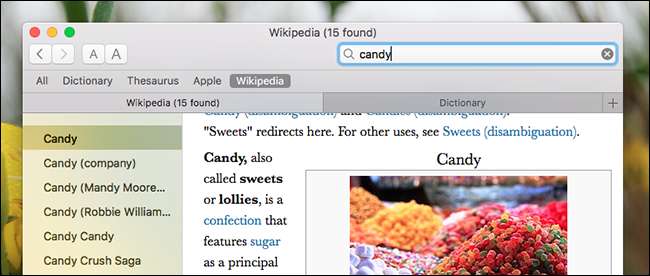
Har du noen gang ønsket at du kunne bruke faner i favorittappene dine? Takket være macOS Sierra kan du. Hvis du kan åpne flere vinduer med en app, er det stor sjanse for at du kan kombinere dem i ett, akkurat som du gjør med nettleseren din.
I SLEKT: De beste nye funksjonene i macOS Sierra (og hvordan du bruker dem)
Finder la til faner for noen utgivelser siden, og det var hyggelig, men Sierra går lenger ved å støtte faner i flere applikasjoner, inkludert mange tredjeparts. Dette gir brukerne en ny måte å sortere arbeidsflytene sine på, og utviklere trenger ikke engang å legge til funksjonen for at den skal fungere.
Vi skisserte de beste funksjonene i macOS Sierra , men som med alle større OS-oppdateringer, mistes noen flotte funksjoner i tilfeldig rekkefølge. Det er synd, fordi faner kan være den beste usungede funksjonen i denne utgivelsen. Slik fungerer de.
Slik bruker du faner i macOS Sierra
Faner støttes generelt i alle applikasjoner der det er mulig å ha mer enn ett vindu åpent. For å bruke funksjonen, må du først åpne flere vinduer.
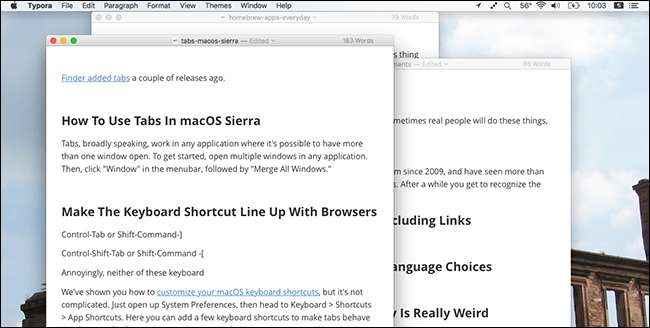
Klikk deretter på "Vindu" i menylinjen, etterfulgt av "Slå sammen alle Windows."
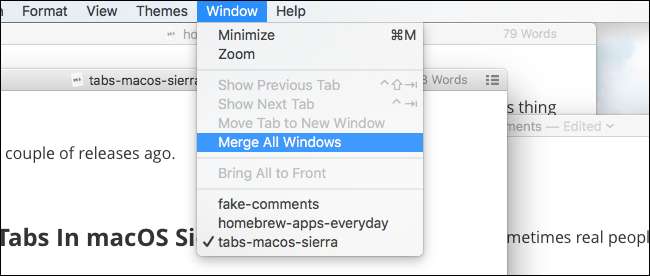
Akkurat slik vil alle vinduene dine samles på ett sted.
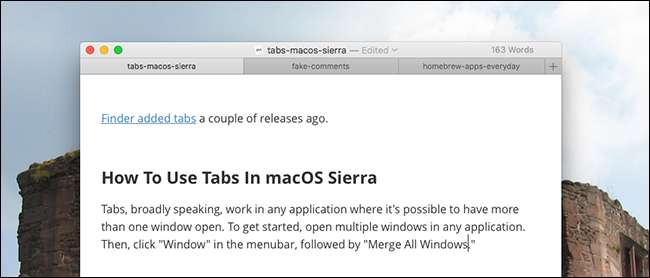
Hvis du bruker Safari som nettleser, vil disse kategoriene se kjent ut for deg. Avhengig av applikasjonen du bruker, vil du kanskje legge merke til en “+” -knapp på slutten av raden med faner, akkurat som Safari har. Denne knappen lager et nytt dokument i en ny fane, en subtil, men verdsatt berøring.
Dessverre, å trykke på "File" etterfulgt av "New Document" vil åpne et nytt vindu, som vil gjøre Command + N. Hvis du derimot bruker fullskjermmodus i Mission Control , nye dokumenter åpnes i en ny fane. Igjen, det er en fin touch, fordi nye vinduer ikke er mulig i fullskjermmodus.
Hva fungerer og fungerer ikke
Så hvilke applikasjoner fungerer med disse kategoriene? Den eneste virkelige måten å finne ut av er ved å teste. Åpne et program, trykk "Window" i menylinjen, og se om "Merge All Windows" tilbys. Hvis det er, gratulerer: at applikasjoner støtter faner.
Du vil ikke bli overrasket over å høre at Apples iWork-suite fungerer, noe som gir deg muligheten til å jobbe med flere sider eller talldokumenter alt i ett vindu. De fleste av standard Mac-applikasjonene du forventer å fungere - inkludert Maps, Dictionary og TextEdit - fungerer også perfekt.
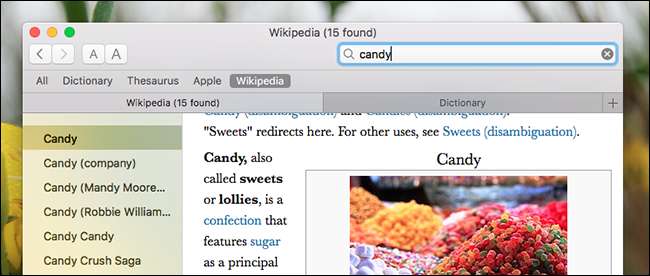
Forhåndsvisning tilbyr imidlertid ikke faner, noe som synes oss er veldig rart. Jeg er sikker på at du kan finne andre rare unntak.
Generelt sett vil ikke ethvert program som tilbyr sine egne vindueadministrasjonsfunksjoner, ikke fungere med Sierra-fanene. Microsoft Office, for eksempel, tilbyr sine egne "Split" og "Arrange All" -funksjoner for vindustyring. Chrome og Firefox tilbyr allerede faner, så det er ikke fornuftig at disse applikasjonene fungerer med innebygd funksjonalitet med macOS. Ingen av disse programmene støtter de innfødte fanene i Sierra.
Men utviklere trenger ikke gjøre noe for at denne funksjonaliteten skal fungere. Dette betyr at selv applikasjoner som ikke har blitt oppdatert på mange år, i teorien kan fungere bra. For eksempel, her er Simple Comic, sist oppdatert i 2009, og fungerer bare bra:
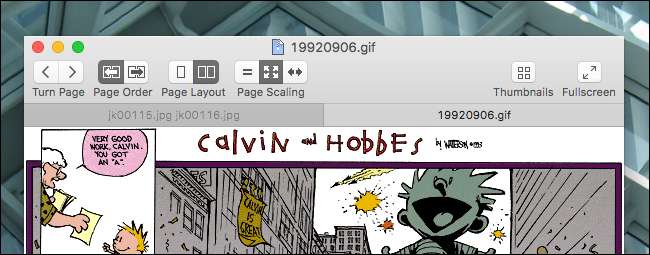
Selvfølgelig betyr dette at faner også tilbys på meningsløse steder. Adium, for eksempel, tilbyr allerede faner, men det hindrer ikke at macOS også tilbyr funksjonen i det programmet.
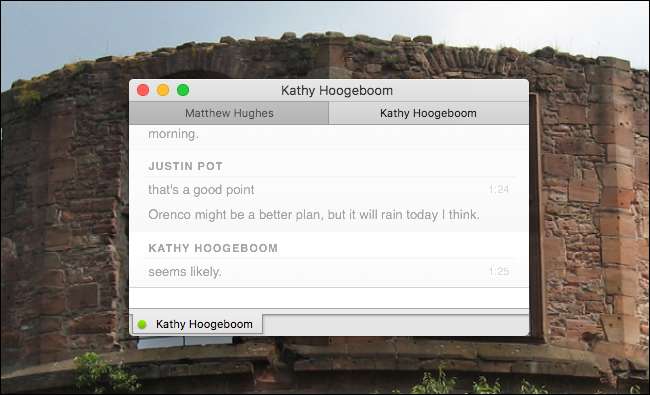
Det er morsomt, på en måte, og det snakker om hvor god tilbakevirkende støtte for denne funksjonen er.
Hopp mellom faner med hurtigtaster
Hvis alt virker som mye å klikke for deg, ikke bekymre deg: tastatursnarveier støttes. Som standard kan du bytte mellom faner med disse snarveiene:
- Bytt til Neste fane : Kontroll + Tab eller Skift + Kommando]
- Bytt til forrige fane : Kontroll + Skift + Tab eller Skift + Kommando [
I SLEKT: Slik tilpasser du OS X-tastaturet og legger til snarveier
Dette er standard hurtigtaster som brukes av Safari, så brukere av nettleseren skal føle seg komfortable. Hvis du er en Chrome- eller Firefox-bruker, kan du imidlertid være vant til å bruke Command + Option + Arrow i stedet. Hvis du foretrekker snarveien, kan du legge den til. Vi har vist deg hvordan du gjør det tilpasse snarveiene til macOS , men det er ikke komplisert. Åpne Systemvalg, og gå deretter til Tastatur> Snarveier> Snarveier for apper.
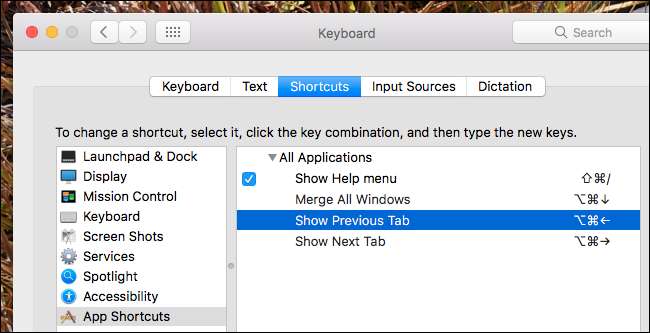
Her kan du legge til noen hurtigtaster for å få faner til å oppføre seg som Chrome, Firefox og i utgangspunktet alle andre nettlesere som ikke er Safari. Bare skriv "Vis forhåndsvisning-fanen" og "Vis neste fane", og tildel deretter hvilken hurtigtast du vil. Dette gjør bruk av faner mye mer intuitivt for brukere av andre nettlesere.







